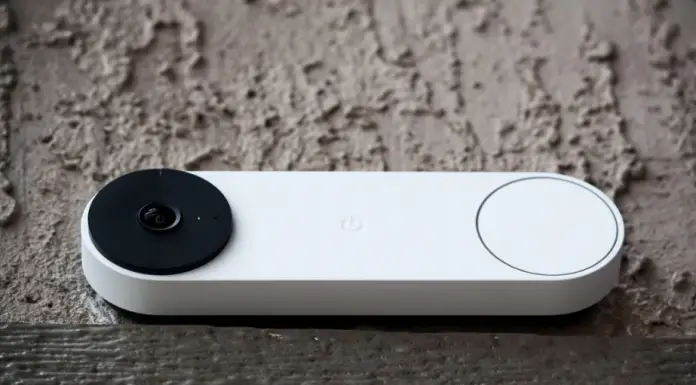В век Интернета и мобильных смарт-устройств традиционные видеодомофоны теряют свою актуальность. Ring Doorbell — это домофон, который соединяет дверной звонок и видеоглазок входной двери через Wi-Fi с вашим смартфоном.
Теперь вам не нужно подходить к глазку, чтобы узнать, кто звонил. Приложение на вашем мобильном устройстве покажет вам все, что происходит под вашей дверью. Приложение успеет записать видео и отправить его в облачное хранилище, чтобы вы могли посмотреть его позже. Оттуда вы сможете просмотреть историю ваших посетителей: кто когда приходил, какие звонки вы пропустили, а на какие ответили. Камера, активируемая движением, сохраняет лица всех ваших гостей, и даже тех, кто не позвонил. Сомнительные люди дважды подумают, прежде чем подойти к вашей двери.
Звонок Ring Doorbell удобен в использовании, и вы можете легко подключить устройство к своей сети WiFi. Итак, вот как изменить сеть WiFi на вашем Ring Doorbell.
Как подключить устройство Ring Doorbell к WiFi
Первый опыт работы Ring Doorbell с Wi-Fi не будет связан с подключением к домашней сети. Как только вы начнете его настраивать, он сначала перейдет в режим настройки и предложит вам загрузить приложение на смартфон или планшет, чтобы продолжить работу.
Как только вы загрузите приложение и настроите свой профиль пользователя, приложение подключится к ближайшему устройству Ring Doorbell. Это происходит путем создания временной сети Wi-Fi, когда Ring Doorbell находится в режиме настройки. Это используется для подключения приложения Ring к устройству, и после завершения настройки оно подключится к сети Wi-Fi.
После выполнения инструкций на смартфоне или планшете вы подключитесь к домашней сети Wi-Fi и настроите параметры. После этого ваше устройство подключится к выбранной вами сети Wi-Fi.
Как принудительно включить режим настройки на дверном звонке Ring Doorbell
Если вы не войдете в режим настройки, ваш Ring Doorbell не сможет подключиться к домашней сети Wi-Fi, что сделает его бесполезным. В некоторых случаях может потребоваться принудительный вход в режим настройки. Для этого необходимо снять переднюю панель с устройства. После этого нажмите на черную кнопку и отпустите ее. Включите устройство и проверьте, вошло ли оно в режим настройки.
Если нет, необходимо выполнить жесткий сброс. Для этого нажмите и удерживайте черную кнопку в течение 15 секунд (или дольше, если необходимо). Это приведет к сбросу настроек вашего Ring Doorbell, и устройство перейдет в режим настройки.
Как изменить сеть WiFi на дверном звонке Ring Doorbell
Ваш звонок Ring Doorbell может работать нормально, но если ваша сеть Wi-Fi не работает, вы сменили маршрутизатор или переехали в новый дом, вы должны изменить сеть WiFi на устройстве Ring Doorbell, чтобы оно работало правильно. К сожалению, сделать это не очень просто, потому что нет встроенных элементов управления, позволяющих сделать это с самого устройства, возможно, вам придется использовать приложение Ring.
Если вы хотите попробовать простой способ изменить сеть WiFi на вашем Ring Doorbell, вам необходимо выполнить следующие шаги:
- Прежде всего, откройте приложение Ring и перейдите к камере.
- Затем нажмите «Состояние устройства».
- После этого нажмите «Изменить сеть WiFi» и выберите подходящую сеть из списка.
Если вам нужно пойти другим путем, вы можете попробовать использовать опцию под названием «Reconnect to WiFi». Выбрав этот вариант, вам нужно будет «Нажать оранжевую кнопку». Это означает отсоединение Ring Doorbell от стены.
Если вам не хочется все откручивать, чтобы добраться до оранжевой кнопки, есть более простое решение. Вы можете изменить имя SSID так, чтобы оно точно совпадало с именем старого маршрутизатора или неисправной сети. Возможно, это не самое сложное решение, но, по крайней мере, оно поможет справиться с задачей.